Jak wyłączyć komputer za pomocą telefonu

Jak wyłączyć komputer za pomocą telefonu
Network Scanner to zaawansowane narzędzie sieciowe z przejrzystym interfejsem użytkownika. Jest przeznaczone dla dużych korporacji, małych firm i użytkowników domowych. Głównym celem tej aplikacji jest wyszukiwanie komputerów w dowolnym zakresie adresów IP i znajdowanie ich zarówno w sieciach LAN, jak i WAN (bezprzewodowych).
Nie jest to uproszczone narzędzie, które wyświetla tylko listę komputerów, lecz raczej wyposażone w zaawansowane funkcje, takie jak możliwość sprawdzania udostępnionych folderów i urządzeń, sprawdzania uprawnień dostępu (odczyt/zapis), możliwość otwierania i mapowania dysków i wiele innych, zawartych w jednym, łatwym w obsłudze interfejsie.
Aby rozpocząć, kliknij „ Dodaj nowy adres” i wprowadź zakres adresów IP. Jeśli nie znasz zakresu adresów IP, kliknij przycisk „Mój zakres adresów IP” i wybierz go z menu rozwijanego.
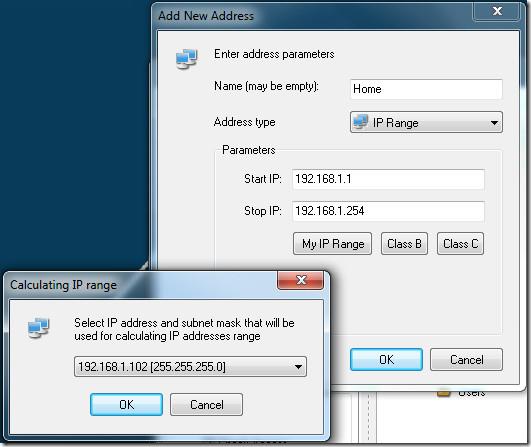
Oprócz profesjonalistów, narzędzie jest również skierowane do początkujących użytkowników. Rozważmy przykład. W polu „Typ adresu” wybierz „Lista” i wprowadź wszystkie adresy systemowe. Oczywiście w dużej sieci ręczne wpisanie setek, jeśli nie tysięcy adresów, będzie niemożliwe, a początkujący (podstawowi) użytkownicy nie będą mieli pojęcia, jak znaleźć właściwy adres.
Teraz kliknij małą ikonę „Znajdź” po prawej stronie, ponownie naciśnij przycisk „Znajdź” w nowym oknie dialogowym i naciśnij OK. Wszystkie komputery wykryte w sieci zostaną wyświetlone, z których możesz usunąć te, których nie chcesz dodawać. Jeśli chcesz dodać tylko wybrane komputery, kliknij małą ikonę „Dodaj” po prawej stronie i wpisz nazwę komputera lub adres IP, który chcesz dodać. Nadal masz wątpliwości? Kliknij przycisk „Przeglądaj” i wybierz komputery, które chcesz dodać. Co więcej, istnieje nawet opcja importowania/eksportowania całej listy.
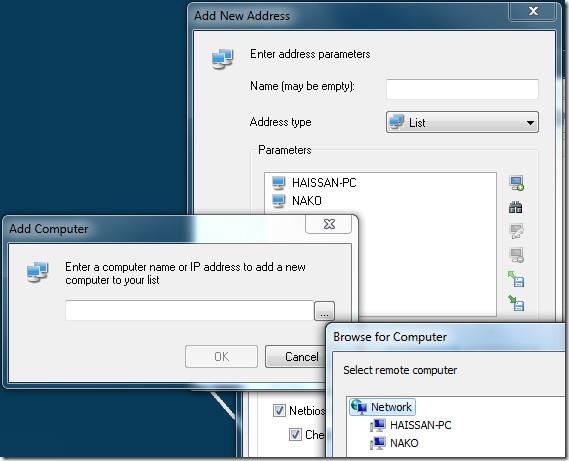
Po dodaniu komputerów do listy, przejrzysty układ zapewnia administratorom sieci lepszy wgląd w każdy system. Można zobaczyć domyślne foldery współdzielone i foldery współdzielone użytkowników, współdzielone urządzenia oraz prawa użytkowania każdego folderu współdzielonego (zarówno dla bieżącego, jak i wybranego użytkownika), a także wiele innych przydatnych opcji.
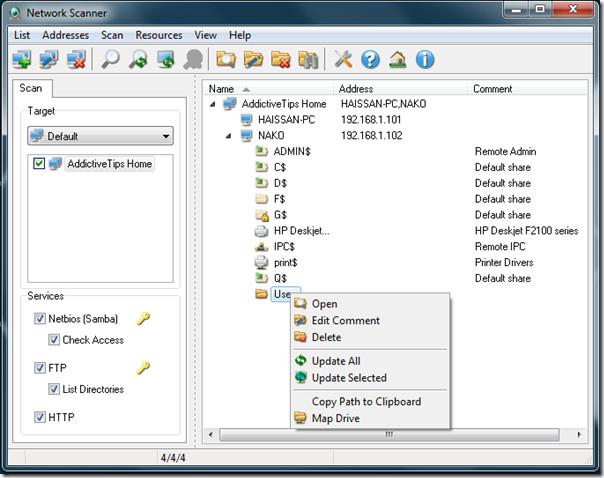
Oprócz domyślnego skanowania sieci, aplikacja umożliwia również skanowanie serwerów FTP i WWW. Możesz dodać nieograniczoną liczbę profili sieciowych do lewego paska bocznego. Jest łatwo skalowalna i wykorzystuje wielowątkowość dla szybszego skanowania. Wyniki można zawsze wyeksportować do formatu HTML, XML lub TXT. Na szczęście, w przeciwieństwie do innych narzędzi, nie musisz uruchamiać tej aplikacji jako administrator.
Network Scanner to bezpłatne narzędzie przeznaczone wyłącznie do użytku niekomercyjnego. Działa w systemach Windows XP, Windows Vista i Windows 7. Bardziej podstawową, uproszczoną aplikacją jest Find Shared Folders.
Dodatkowa uwaga: Rejestracja jest wymagana dla wszystkich, więc użytkownicy domowi po rejestracji otrzymają bezpłatną licencję od dewelopera. Nie zapomnij się zarejestrować, ponieważ aplikacja będzie działać tylko przez 30 dni i będziesz musiał wprowadzić bezpłatną licencję, aby ją uruchomić.
Jak wyłączyć komputer za pomocą telefonu
Usługa Windows Update zasadniczo współpracuje z rejestrem i różnymi plikami DLL, OCX i AX. W przypadku uszkodzenia tych plików większość funkcji
Nowe pakiety ochrony systemu pojawiają się ostatnio jak grzyby po deszczu, a każdy z nich oferuje kolejne rozwiązanie antywirusowe/do wykrywania spamu, a jeśli masz szczęście
Dowiedz się, jak włączyć Bluetooth w systemie Windows 10/11. Bluetooth musi być włączony, aby Twoje urządzenia Bluetooth działały prawidłowo. Spokojnie, to proste!
Wcześniej recenzowaliśmy NitroPDF, dobry czytnik PDF, który umożliwia również użytkownikom konwersję dokumentów do plików PDF z opcjami takimi jak scalanie i dzielenie plików PDF
Czy kiedykolwiek otrzymałeś dokument lub plik tekstowy zawierający zbędne, niepotrzebne znaki? Czy tekst zawiera mnóstwo gwiazdek, myślników, pustych spacji itp.?
Tak wiele osób pytało o małą prostokątną ikonę Google obok ikony Start systemu Windows 7 na moim pasku zadań, że w końcu zdecydowałem się opublikować ten artykuł
uTorrent to zdecydowanie najpopularniejszy klient desktopowy do pobierania torrentów. Chociaż u mnie działa bez zarzutu w systemie Windows 7, niektórzy użytkownicy mają problem z…
Każdy musi robić częste przerwy podczas pracy przy komputerze, ponieważ jeśli nie robisz przerw, istnieje duże prawdopodobieństwo, że Twoje oczy wyskoczą (dobrze, nie wyskoczą)
Istnieje wiele aplikacji, do których jako zwykły użytkownik możesz być bardzo przyzwyczajony. Większość powszechnie używanych darmowych narzędzi wymaga żmudnej instalacji,







